Komunikacja na platformie
Nauczyciele i uczniowie mają możliwość komunikowania się między sobą za pomocą Komunikatora. Jest to proste w obsłudze narzędzie, które ułatwia pracę i naukę na platformie.
Komunikator pozwala na przesyłanie różnorodnych załączników do wiadomości, takich jak: pliki audio, filmy, linki i wiele innych. Można tam również dodawać emotikony i reakcje na wiadomości, tak jak ma to miejsce na innych dostępnych publicznie komunikatorach.
Opisywane narzędzie posiada wiele funkcji i umożliwia kontakt pomiędzy użytkownikami na kilka sposobów:
za pomocą kanałów publicznych, które służą do rozmów otwartych dla całego zespołu/klasy. Ten sposób komunikacji pomaga zbudować dodatkową bazę wiedzy, a także pozwala na wymianę poglądów oraz wspólną pracę nad zadaniami,
za pomocą grup prywatnych, które mogą być używane do rozmów na tematy wrażliwe, poufne lub ograniczone do niewielkiej grupy członków zespołu/klasy. Umożliwiają też prowadzenie prywatnych rozmów jeden na jednego między członkami zespołu/klasy,
za pomocą dyskusji, które znakomicie sprawdzą się przy rozmowach w danym kanale/klasie na temat np. udostępnionych materiałów. Dzięki temu można tworzyć w sposób uporządkowany odrębne dyskusje dotyczące różnych tematów w ramach jednego kanału.
Jak rozpocząć korzystanie z Komunikatora?
W pierwszej kolejności należy zalogować się na Zintegrowaną Platformę Edukacyjną. Aby przejśc do komunikatora należy wybrać ikonę wskazaną na poniższej grafice.
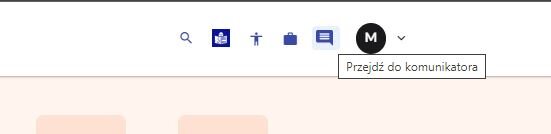
W menu bocznym Komunikatora, nauczyciel będzie miał dostępne grupy, które stworzył wcześniej na swoim profilu oraz klasy, które zaimportował. Uczeń z kolei będzie widział grupy/klasy, w których się znajduje.
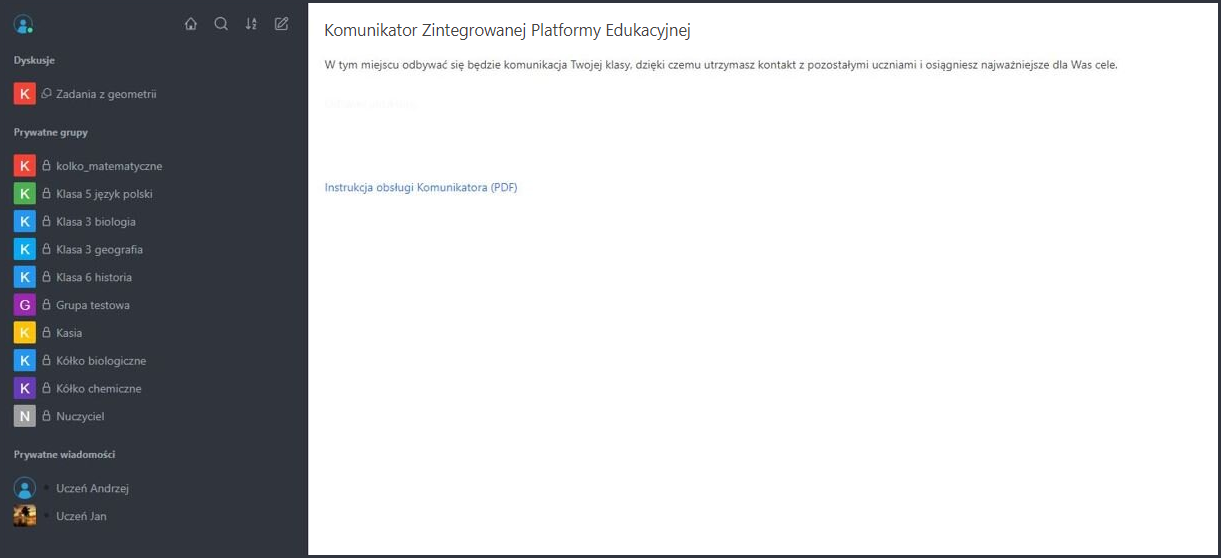
Można od razu przystąpić do wysłania wiadomości wybierając gotową już grupę lub klasę. Aby utworzyć nowy chat należy kliknąć na ikonę kartki i ołówka i wybrać odpowiedni rodzaj wiadomości:
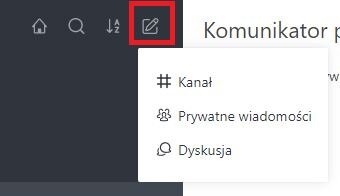

Szczegółowy opis Komunikatora oraz jego funkcjonalności znajdziecie Państwo w instrukcji dostępnej pod adresem:
https://zpe.gov.pl/a/komunikator/DHUjllSBG
Wideokonferencje
Istnieje również inny sposób komunikacji na platformie. Po zalogowaniu do portalu należy kliknąć ikonę kamery, która znajduje się na górnym pasku menu. Następnie należy wybrać narzędzie, które odpowiada wymaganiom i celom.
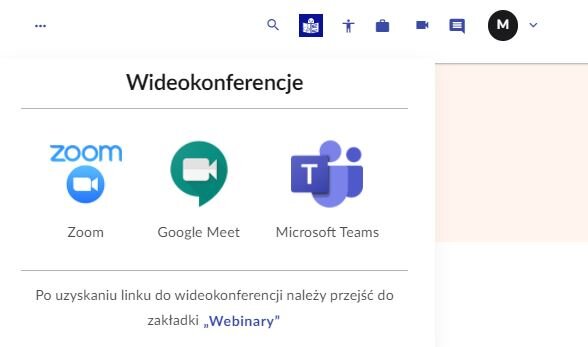
W kolejnym kroku należy skopiować link dostępu, kliknąć „Webinary” i uzupełnić formularz danymi:
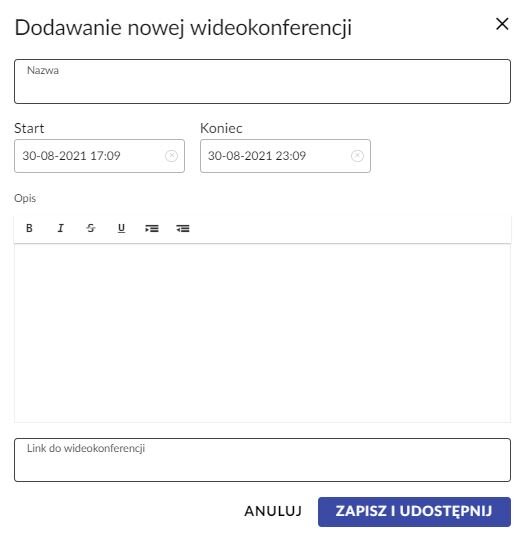
Następnym krokiem jest udostępnienie wideokonferencji uczniom. Uczniowie po zalogowaniu mają informacje o zapisie w kalendarzu.
Szczegółowy opis Wideokonferencji oraz jego funkcjonalności znajdziecie Państwo w instrukcji dostępnej pod adresem: